Como desativar a navegação no diretório no WordPress
Publicados: 2023-07-13Deseja desativar a navegação no diretório no WordPress ? Este artigo mostrará as etapas exatas necessárias para desativá-los.
Vários usuários muitas vezes deixam de desabilitar a navegação no diretório, o que pode levar a mais problemas de privacidade, segurança e até mesmo de SEO. Isso pode até resultar em uma experiência de usuário ruim para os visitantes do seu site. Portanto, é essencial desativar a navegação no diretório.
Mas antes de desativar a navegação no diretório, vamos entender o que é e por que você deve desativá-la brevemente.
O que é a Navegação no Diretório
A navegação no diretório é um recurso fornecido pelos servidores da Web que permite aos usuários visualizar todo o conteúdo de um diretório ou pasta quando nenhum arquivo de índice padrão for encontrado no diretório . Portanto, a navegação em diretórios também é conhecida como navegação em pastas ou listagem de pastas.
Quando a navegação no diretório está habilitada, o servidor web irá gerar uma listagem de arquivos e subdiretórios dentro do diretório se um usuário acessar um diretório que não tenha um arquivo de índice padrão. O arquivo de índice pode incluir arquivos como index.html ou index.php.
Esta listagem normalmente inclui os nomes de arquivos e pastas, tamanhos e datas de modificação. Mas também pode incluir informações adicionais, como permissões de arquivo ou tipos de arquivo. Ele também pode ser apresentado em um formato de texto simples ou renderizado como uma página HTML com links clicáveis para navegar na estrutura do diretório.
Por que desativar a navegação no diretório no WordPress
Existem várias razões pelas quais você deve desativar a navegação no diretório no WordPress:
- Privacidade e segurança : a navegação no diretório pode expor informações confidenciais sobre a estrutura de arquivos de um site, incluindo nomes de arquivos, diretórios e conteúdos. Os invasores podem explorar essas informações para obter informações sobre a arquitetura do site. Como resultado, eles podem encontrar possíveis vulnerabilidades ou arquivos confidenciais que não devem ser acessíveis publicamente.
- Acesso não autorizado : a navegação no diretório pode fornecer acesso não intencional a arquivos que não devem ser acessados diretamente pelos usuários. Esses arquivos podem incluir arquivos de configuração ou arquivos de backup contendo informações confidenciais. Portanto, eles podem ser expostos se a navegação no diretório estiver habilitada.
- Search Engine Optimization (SEO) : habilitar a navegação no diretório pode resultar em problemas de conteúdo duplicado da perspectiva dos mecanismos de pesquisa. Os mecanismos de pesquisa podem indexar vários URLs apontando para o mesmo conteúdo, diluindo a relevância de páginas individuais e afetando as classificações do mecanismo de pesquisa do site.
- Melhor experiência do usuário : a navegação no diretório pode criar uma experiência de usuário insatisfatória, apresentando aos usuários uma lista de arquivos em vez de uma página da Web significativa. Isso pode ser enganoso e dificultar a navegação eficaz dos visitantes no site.
Mas antes de passarmos a desabilitar a navegação no diretório em seu site WordPress, você deve verificar se está habilitado.
Como verificar se a navegação no diretório está ativada ou não
A maneira mais fácil de verificar se a navegação no diretório está habilitada no seu site WordPress é adicionando o caminho “ /wp-includes ” no final do domínio do seu site. Por exemplo, digite a URL “ https://yourdomainname.com/wp-includes ” em seu navegador.
A navegação no diretório é habilitada em seu site se você vir uma lista de arquivos e pastas.
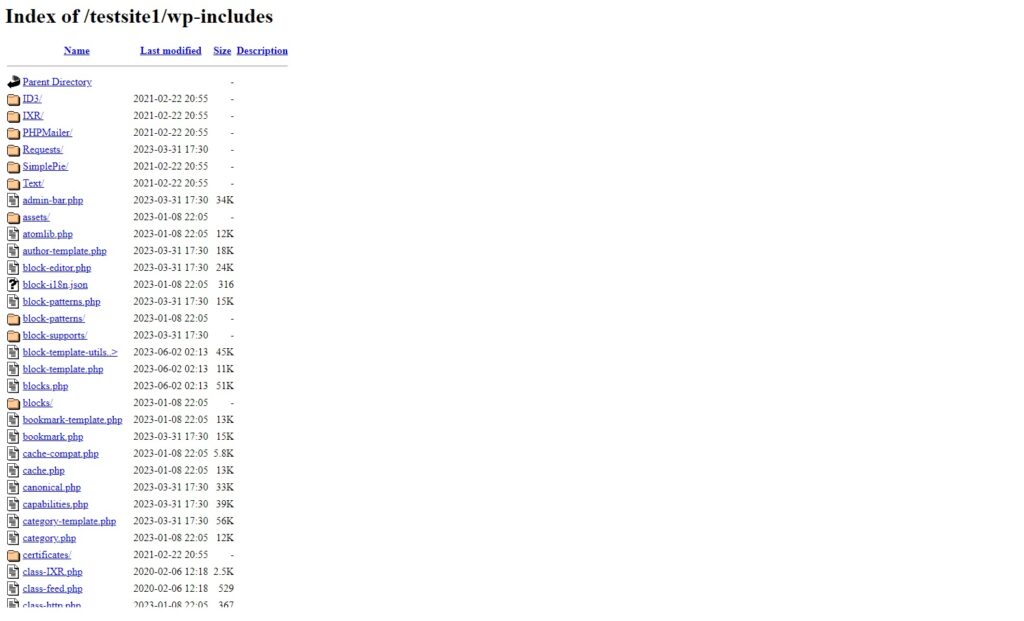
Por outro lado, se você vir um erro 403 ou algo semelhante, a navegação no diretório já está desativada em seu site.
Como desativar a navegação no diretório no WordPress
Você pode desativar facilmente a navegação no diretório no WordPress. Aqui estão os principais métodos que você pode seguir:
- cPanel
- FTP
- Usando um plug-in
Examinaremos cada um desses métodos em detalhes, por meio dos quais você pode selecionar a abordagem que melhor se adapta a você.
1) Desative a navegação no diretório no WordPress a partir do cPanel
Se você tiver acesso ao cPanel e estiver familiarizado com sua interface, poderá desativar rapidamente a navegação no diretório do WordPress. Primeiro, faça login na sua conta cPanel inserindo as credenciais fornecidas pelo seu serviço de hospedagem. Em seguida, role para baixo até a seção Arquivos e clique em Gerenciador de arquivos .

Aqui, você pode ver todos os arquivos e pastas do seu site WordPress. Abra a pasta “ public_html ” e localize o arquivo .htaccess neste diretório.
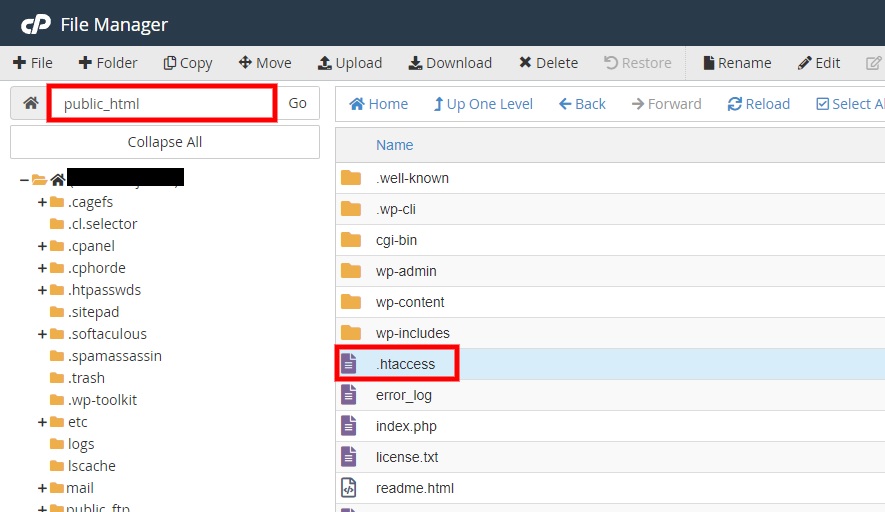
Observação: se você não conseguir ver o arquivo . htaccess , vá para suas configurações e marque a opção Mostrar arquivos ocultos . Certifique-se de salvar as alterações.

Depois de encontrar o . htaccess , baixe-o para o seu computador e edite-o usando um editor de texto simples como o Notepad++.
Mas antes de fazer qualquer alteração, recomendamos que você faça uma cópia do arquivo . htaccess e nomeie-o como . htaccessbackup .
Depois de fazer uma cópia do arquivo . htaccess , adicione a seguinte linha de código no final do arquivo.
Opções -Índices
Seu arquivo pode se parecer com algo assim:

Por fim, salve o arquivo . htaccess depois de adicionar o código e carregá-lo no gerenciador de arquivos do cPanel . Como o arquivo .htaccess já existe no diretório de arquivos do WordPress, você terá que substituí-lo pelo novo arquivo ao carregá-lo.

Agora, verifique se a navegação no diretório está desativada adicionando o caminho “ /wp-includes ” ao final do seu domínio novamente. Você pode ver que está desativado agora.
2) Desative a navegação no diretório no WordPress com FTP
Usar o FTP é uma ótima alternativa para editar os arquivos do seu site WordPress caso você não tenha acesso ao cPanel. Desativar a navegação no diretório usando o FTP é bastante semelhante a desativá-lo no WordPress usando o cPanel. Você terá que editar manualmente o arquivo . htaccess do seu site WordPress e carregue-o usando um cliente FTP. Então, vamos começar conectando seu site a um cliente FTP
2.1) Conecte seu site com um cliente FTP
Vários clientes de FTP, como FileZilla e Cyberduck, podem se conectar ao seu site para transferência de arquivos. Eles são todos semelhantes ao uso, mas usaremos o FileZilla para esta demonstração. Você pode baixá-lo e instalá-lo em seu site oficial.
Após instalar o FileZilla em seu computador, abra o aplicativo e vá em Arquivo > Gerenciador de sites . Você também pode usar o atalho de teclado Ctrl+S para isso.

Agora, clique em Novo Site no gerenciador do site e digite o nome do seu site no lado esquerdo da caixa de diálogo.


Em seguida, insira as credenciais fornecidas por seus serviços de hospedagem no lado direito da tela, na guia Geral e, por fim, clique em Conectar .

Você deve conseguir acessar os arquivos do seu site agora na seção do site remoto. Se você tiver algum problema, sinta-se à vontade para consultar nosso guia detalhado sobre como acessar FTP para sites WordPress.
2.2) Editar e substituir arquivo .htaccess
Se você olhar para a seção do site remoto , poderá ver todos os diretórios de arquivos do seu site. Aqui, você precisa abrir a pasta public_html , onde o arquivo . htaccess está localizado.
Basta arrastá-lo e soltá-lo na seção Site local do aplicativo. O site local representa o diretório de arquivos do seu computador pessoal.
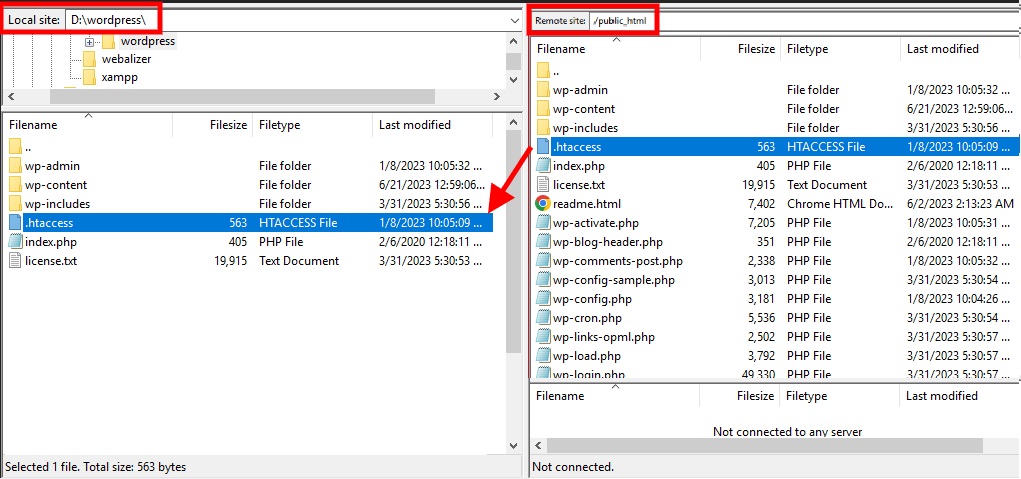
Em seguida, edite o arquivo . htaccess usando um editor de texto simples como o Notepad++ e adicione a seguinte linha de código na parte inferior.
Opções -Índices
Nota: Esta etapa é idêntica à da abordagem anterior. Mas certifique-se de fazer um backup do arquivo fazendo uma cópia dele, como mencionado anteriormente.
Salve o arquivo depois de adicionar o código e carregue-o no site remoto arrastando e soltando novamente.
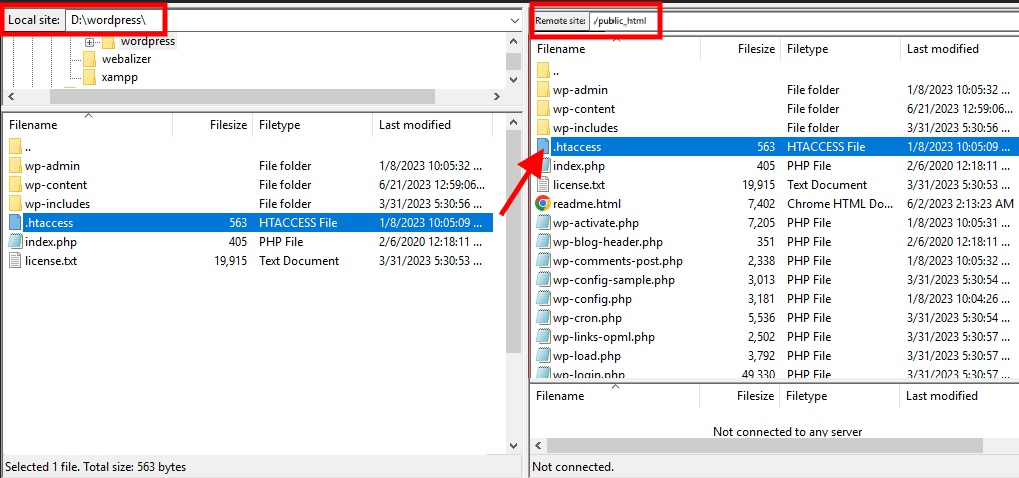
Isso deve desativar a navegação no diretório em seu site WordPress. Portanto, verifique adicionando o caminho “ /wp-includes ” no final do seu nome de domínio.
3) Desative a navegação no diretório no WordPress usando um plug-in
Suponha que você não tenha nenhuma credencial necessária para acessar o cPanel ou o cliente FTP e só tenha acesso ao painel do WordPress. Nesse caso, você ainda pode desativar a navegação no diretório usando um plug-in. Os plug-ins ajudam a adicionar funcionalidades ao seu site não incluídas no WordPress ou no seu tema padrão.
Portanto, é o mesmo caso com a desativação da navegação no diretório.
Muitos plugins permitem que você desabilite a navegação no diretório no WordPress editando o arquivo . arquivo htaccess . Mesmo vários plug-ins de segurança e SEO permitirão que você edite o arquivo, caso já os use em seu site. Como alternativa, você pode usar um plug-in dedicado para desativar a navegação no diretório automaticamente.
Usaremos o plugin WP para desabilitar com segurança a navegação no diretório para este tutorial. É um plug-in simples que permite desativar a navegação no diretório do seu site com apenas um clique.

Mas para começar a usar o plug-in, você deve instalá-lo e ativá-lo primeiro.
3.1) Instale e Ative o Plugin
Para instalar o plug-in, vá para Plug-ins > Adicionar novo no painel do WordPress e pesquise as palavras-chave do plug-in. Depois de ver o plug-in nos resultados da pesquisa, clique em Instalar agora .

A instalação levará alguns segundos. Assim que estiver completo, clique em Ativar para ativar o plugin.
3.2) Desativar a navegação no diretório nas configurações do plug-in
Você pode começar a usar as configurações do plug-in acessando Configurações > Diretório seguro no painel do WordPress após a ativação do plug-in. Você verá apenas uma opção aqui.
Portanto , verifique a opção Desativar navegação no diretório do diretório aqui e clique em Salvar e gravar para salvar suas alterações.
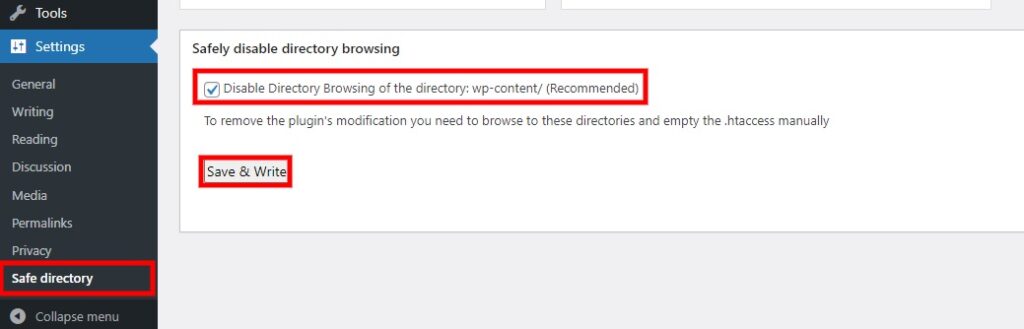
É isso! A navegação no diretório está desativada no seu site WordPress. Você pode verificá-lo adicionando o caminho “/wp-includes” no final do seu domínio.
Bônus: desative a navegação no diretório usando o Rank Math
O plug-in WP para desativar a navegação no diretório com segurança não foi atualizado por um bom tempo, embora funcione perfeitamente. Portanto, também mostraremos um exemplo usando um plug-in alternativo.
Conforme mencionado anteriormente neste artigo, você pode desativar usando um SEO ou um plug-in de segurança para desativar a navegação no diretório editando o arquivo . arquivo htaccess . Plugins como Hide My WP Ghost e WP Encryption têm uma opção confiável para desabilitar a navegação no diretório automaticamente.
Mas usaremos o plug-in Rank Math SEO nesta seção, pois é um plug-in viral de SEO que permite editar o arquivo .htaccess na versão gratuita. Então, vamos começar instalando e ativando o plugin novamente.
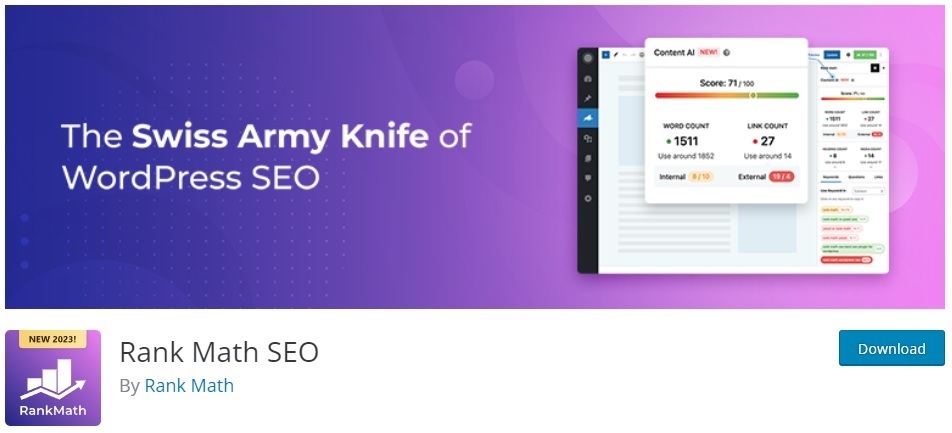
Instalar e ativar o Rank Math
Vá para Plugins > Adicionar novo no painel do WordPress e insira as palavras-chave do plug-in como nas etapas mencionadas anteriormente. Em seguida, clique em Instalar agora para instalar o plug-in.
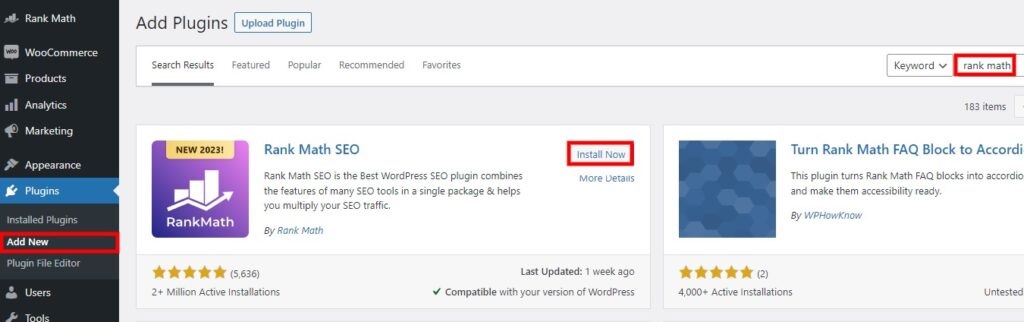
Após a conclusão da instalação, ative o plug-in. Você pode começar a usar o plugin agora.
Se você deseja usar qualquer plug-in premium, deve carregá-lo e instalá-lo manualmente. Temos um guia detalhado sobre como instalar um plug-in do WordPress manualmente, caso você precise de mais ajuda.
Editar arquivo .htaccess usando o editor de plug-ins
Para editar o arquivo . htaccess , vá para Rank Math > General Settings no painel do WordPress e abra a guia Editar .htaccess . O plug-in possui um editor de texto dedicado que permite editar o arquivo . arquivo htaccess .
Portanto, insira a seguinte linha de código no final do arquivo.
Opções -Índices
Depois de adicioná-lo, clique em Salvar alterações .
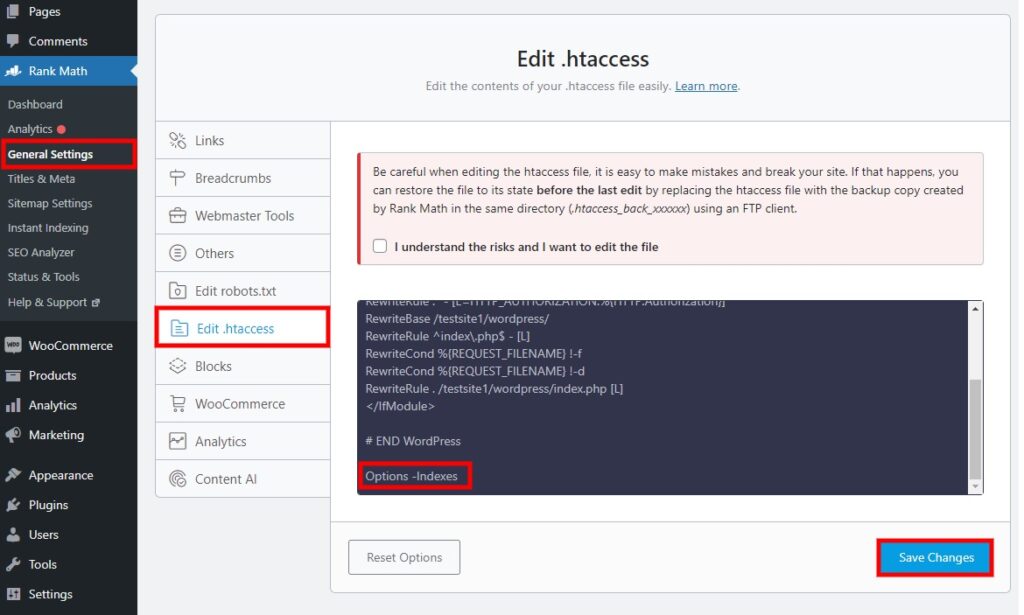
Por fim, verifique se a navegação no diretório está desativada em seu site, adicionando o caminho “/wp-includes” em seu nome de domínio.
Conclusão
Estas são as várias maneiras de desativar a navegação no diretório em seu site WordPress. É essencial desativá-lo se você não quiser problemas de segurança e privacidade.
Para resumir, existem três maneiras principais de desativar a navegação no diretório:
- cPanel
- FTP
- Usando um plug-in
A maneira mais comum de desabilitar a navegação no diretório é editando o arquivo . htaccess usando o cPanel ou um cliente FTP . Mas você também pode editar o arquivo usando plugins de SEO, segurança e editor de texto. No entanto, um plugin dedicado também é uma boa opção.
Portanto, esperamos que você possa desativar a navegação no diretório em seu site sem problemas agora. Adoraríamos saber sobre sua experiência nos comentários.
Enquanto isso, aqui estão mais alguns artigos que podem ajudar a otimizar seu site WordPress:
- Como corrigir o arquivo htaccess no WordPress?
- Segurança do WordPress: 10 táticas que você deve conhecer
- Como Editar robots.txt no WordPress (com e sem Plugins)
